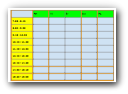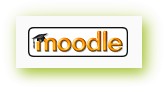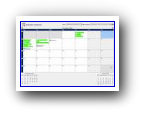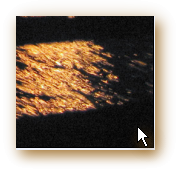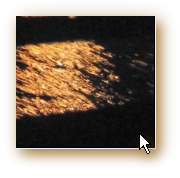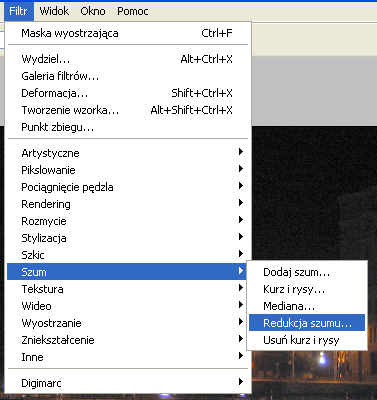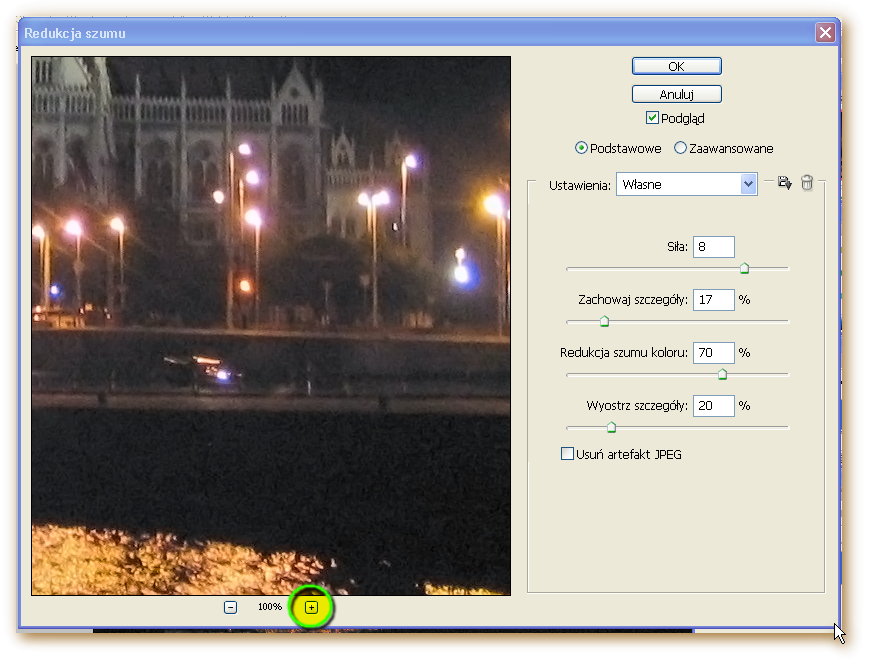| Usuwanie szumu |
 |
 |
 |
| Instrukcje i materiały do ćwiczeń - Photoshop CS2 | |||
| Wpisany przez Administrator | |||
|
Z tego artykułu dowiesz się jak:
Szum jest to niepożądany efekt fotograficzny występujący w zdjęciach wykonanych w słabych warunkach oświetleniowych lub z wykorzystaniem zbyt wielkiej czułości ISO. Powstaje on na skutek błędów w generowaniu piksela, na skutek słabej jakości podzespołów elektronicznych wchodzących w skład aparatu.
Otwórz "zaszumione" zdjęcie w programie Photoshop.
Uwaga: najczęściej redukcję szumu wykonuje się na końcu edycji zdjęcia, gdyż wiele operacji powoduje zwiększenie poziomu szumu w pliku.
Aby zredukować szum kliknij kolejno:
Pojawi się okno, w którym możemy ustawić parametry.
Na tym obrazku dobrze widać szum w ciemnych obszarach kadru.
Aby powiększyć przybliżenie używamy przycisku "+". Wciśnij kilkakrotnie "+" oraz "-", aby dobrać odpowiednie powiększenie. Aby porównać zmiany jakie zajdą przy zastosowaniu redukcji z ustawionymi parametrami klikamy lewym przyciskiem myszy na podglądzie. Wtedy pojawi się obrazek bez redukcji szumu.
Przy dobieraniu parametrów pamiętaj, że na jednej szali jest zachowanie ostrości zdjęcia a na drugiej redukcja szumu, więc trzeba będzie znaleźć kompromis między tymi dwoma celami. Zawsze jeden będzie wpływał na szkodę dla drugiego.
Parametr Siła staraj się ustawić na około 7-8 (wynika to z konstrukcji algorytmu "odszumiającego" - jego "wydajność" jest wtedy największa.
Zachowaj szczegóły można zredukować do 40-50 % (w większości przypadków).
Redukcja szumu koloru zazwyczaj działa najlepiej na poziomie 60-70%.
Wyostrz szczegóły - 15-20%.
Cały czas sprawdzaj zmiany klikając lewym przyciskiem myszy na podglądzie.
Po skończeniu dobierania parametrów wciśnij OK.
Podane parametry są to uśrednione wartości działające dla większości zdjęć. Skuteczność "odszumiania" zależy od doświadczenia w wykonywaniu tego procesu na jak największej ilości fotografii. Dlatego powtórz to ćwiczenie dla kilku zdjęć. Warto wiedzieć, że istnieją jeszcze zaawansowane opcje "odszumiania". Najczęściej przydają się one dla redukcji szumu dla konkretnej barwy - zazwyczaj niebieskiej.
|